Чтобы начать работу с руководством, вам понадобится надлежащее подключение к Интернету у вас дома. Убедитесь, что вы подключены. Кроме того, вам также потребуется Windows 10 или 11. Если вы используете другие версии Windows, вам может быть сложно следовать инструкциям.
Прежде чем мы продолжим и поделимся учебным пособием, давайте узнаем, почему необходимо знать, как подключиться или поделиться Wi-Fi через Ethernet с помощью Windows.
Почему это важно – варианты использования
Современные настольные компьютеры и ноутбуки оснащены возможностью подключения к сети Wi-Fi. Это означает, что если у вас дома или на работе есть сеть Wi-Fi, вы можете легко подключиться к сети с помощью встроенного решения Wi-Fi.
Однако, не все устройства поставляются с приёмником Wi-Fi. Если у вас нет кабеля Ethernet, подключенного к этому компьютеру, вы не получите доступ к Интернету на этом компьютере или устройстве. Кроме того, компьютер, который вы хотите подключить, должен иметь порт Ethernet, чтобы кабель Ethernet можно было подключить без проблем.
Как раздать Интернет с ноутбука по Wi Fi в Windows 11
Например, у вас есть старый телевизор с возможностью подключения к Wi-Fi или игровые приставки, которые слишком стары для подключения к беспроводной сети. Во всех этих случаях важно поделиться своим Wi-Fi через Ethernet.
Кроме того, кабели Ethernet более надежны по сравнению с соединениями Wi-Fi, поскольку они не подвержены искажениям и помехам.
Теперь, когда мы поняли вариант использования совместного использования Wi-Fi через Ethernet и его важность, давайте узнаем, как это сделать.
Как раздать Wi-Fi через Ethernet в Windows
Есть много способов поделиться своим WiFi через Ethernet. Давайте рассмотрим их один за другим ниже.
Использование точки доступа Connectify
Вы можете использовать сторонние решения для подключения к Wi-Fi через Ethernet. Одним из таких решений является Connectify Hotspot. Это программное обеспечение виртуального роутера, которое позволяет вам обмениваться Wi-Fi через Ethernet в Windows. Кроме того, оно предлагает несколько других функций.
- Чтобы начать, вам сначала нужно загрузить его на свой компьютер. Скачать его можно отсюда: https://www.connectify.me/.
- Кроме того, он позволяет вам использовать почти все типы интернет-соединения, включая LTE, 3G, 4G и так далее!
- После установки точки доступа Connectify вам необходимо запустить программу. Теперь вам нужно щелкнуть вкладку Проводной маршрутизатор.
- Оттуда вам нужно выбрать Интернет, которым вы хотите поделиться, выбрав «Wi-Fi».
- Кроме того, вам нужно выбрать Ethernet-адаптер в опции Share Over.
- Наконец, вам нужно нажать «Запустить точку доступа», чтобы запустить сеть и поделиться Интернетом, создав настройку беспроводного кабеля Ethernet.
Использование внутренней функции Windows
Если вам неудобно использовать стороннее решение, вы можете сделать это с помощью функций Windows.
Ниже приведены шаги для этого.
Как раздавать WiFi с ноутбука средствами Windows. Самый легкий способ
- Щёлкните правой кнопкой мыши кнопку «Пуск» Windows, и вы увидите всплывающее меню.
- Оттуда вам нужно нажать «Сетевые подключения».
- В следующем окне нажмите Дополнительные сетевые параметры. Затем Дополнительные параметры сетевого адаптера.
- Теперь вы будете перенаправлены к списку всех сетевых подключений, доступных онлайн.
- Здесь щёлкните правой кнопкой мыши адаптер Wi-Fi и перейдите к свойствам.
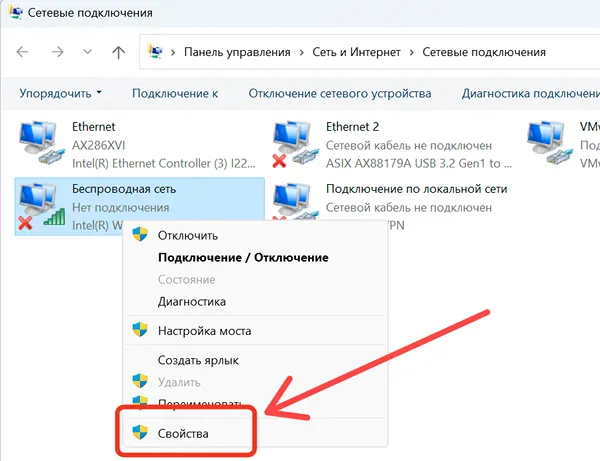
- Теперь на вкладке Доступ вам нужно активировать опцию Разрешить другим пользователям сети подключаться .
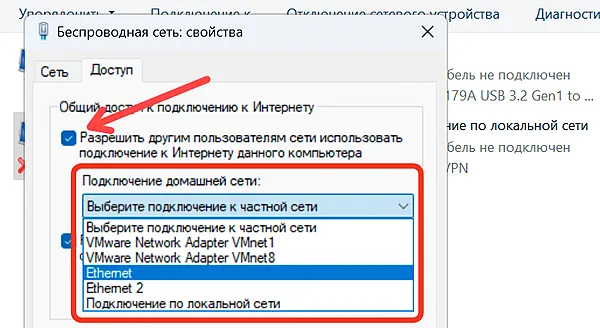
После этого вам также необходимо выбрать порт Ethernet, через который вы хотите разрешить подключение.
После этого вы сможете поделиться своим интернет-соединением (поделиться Интернетом) через Ethernet.
Убедитесь, что вы выбрали правильный Ethernet для совместного использования Интернета. Если вы не сделаете правильный выбор, ваше совместное использование соединения не удастся. Это особенно актуально для тех, у кого установлено программное обеспечение VPN, поскольку оно может создавать виртуальные порты Ethernet и перечислять их там.
Создание интернет-моста
Вы также можете создать мост Wi-Fi для Ethernet и поделиться Интернетом, используя мостовое соединение. Для этого вам нужно щёлкнуть правой кнопкой мыши кнопку «Пуск» или нажать клавиши Win + X , а затем в окне параметров нажмите Дополнительные сетевые параметры → Дополнительные параметры сетевого адаптера.
Теперь вам нужно выбрать сети, связанные с Wi-Fi и адаптером Ethernet, к которому вы будете подключаться. После выбора щелкните их правой кнопкой мыши и выберите «Настройка моста».
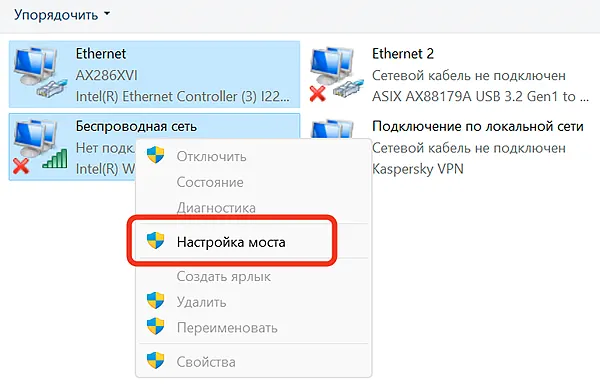
Подключение к Интернету с использованием беспроводной размещенной сети
Вы также можете использовать размещенную сеть для совместного использования сетевого подключения, т.е. подключения к Интернету. Размещенная сеть доступна в утилите Windows Network Shell. Он создаёт виртуальный беспроводной адаптер и, следовательно, позволяет вам совместно использовать Интернет с помощью программных точек доступа.
Однако, прежде чем приступать к настройке, вам необходимо узнать, поддерживает ли ваш беспроводной адаптер функцию Hosted Network или нет.
- Для этого вам нужно открыть командную строку с правами администратора.
- Теперь вам нужно ввести следующую команду в командной строке и нажать Ввод : NETSH WLAN show drivers
- После этого он выведет подробный отчет, содержащий IP-адрес. Проверьте, поддерживается ли функция Hosted Network. Если да, вы можете создать сетевое подключение с помощью адаптера.
Чтобы создать размещенную сеть, вам нужно ввести следующую команду в командной строке:
NETSH WLAN set hostednetwork mode=allow ssid= key=
Здесь вы можете изменить имя виртуальной сети [ssid] и выбрать ключ [key] в соответствии с вашими требованиями.
Как только это будет сделано, вы сможете увидеть, как новый виртуальный адаптер появится в подключении по локальной сети.
Пришло время поделиться подключением к Интернету с помощью размещенной сети. Щелкните правой кнопкой мыши только что созданный адаптер и выберите свойства подключения.
Теперь перейдите на вкладку «Общий доступ» и установите флажок, где вы разрешаете другим пользователям подключаться к Интернету.
После этого щёлкните подключение к домашней сети и выберите вновь созданный виртуальный адаптер.
Нажмите ОК , и всё готово!
Источник: windows-school.ru
Как раздать Wi-Fi с ноутбука

Сегодня практически в каждом доме проведён интернет. Благодаря маршрутизатору, нескольким абонентам, подключенным к одной точке доступа, можно одновременно пользоваться возможностями Всемирной паутины. Но бывают такие обстоятельства, при которых срочно нужен интернет, а маршрутизатора рядом нет, тогда с помощью определённых настроек такие же функции раздачи Wi-Fi может выполнить ваш ноутбук. Для этого ОС Windows устройства должна иметь версию седьмую, восьмую либо десятую, а также обязательно наличие встроенного Wi-Fi адаптера. Как правильно настроить функцию раздачи Wi-Fi с электронного устройства, мы детально расскажем в нашей статье.
Как раздать Wi-Fi с ноутбука, используя возможности Windows
Одним из способов раздачи Wi-Fi является настройка параметров Виндовс. Чтобы правильно настроить и сохранить данную функцию необходимо следовать следующей инструкции.
Для начала в панели управления следует выбрать пункт, через который можно управлять сетями, а затем в настройках выбрать вариант нового подключения беспроводной сети от компьютера к компьютеру. Далее, в открывшемся окне, нужно указать имя и пароль Wi-Fi.
Внимание! Чтобы данное подключение к интернету каждый раз не настраивать, следует активировать пункт «Сохранить параметры этой сети».
Чтобы обеспечить распространение Wi-Fi с ноутбука другим устройствам, необходимо ещё раз зайти в центр управления сетями и изменить параметры адаптера. Затем нажать по текущему интернет-подключению правой клавишей мышки и в свойствах выбрать вкладку «Доступ», активировав в ней доступ к интернету для других абонентов.
Обладателям десятой версии Windows настроить раздачу интернета намного проще, чем пользователям седьмой либо восьмой версии ОС:
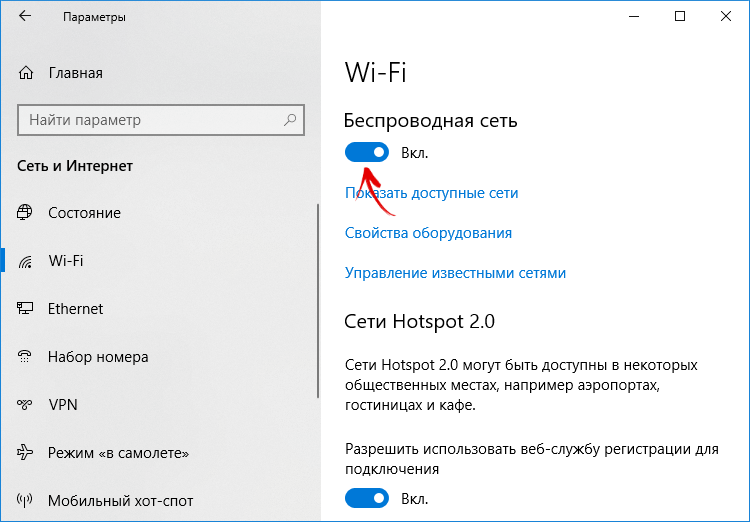
- В «Пуск» найти «Параметры» и загрузить раздел «Сеть и интернет».
- Нажать на вкладку «Мобильный хот-спот» и активировать работу данной функции.
Важно! Если при подключении возникли трудности, тогда следует отключить утилиту, которая блокирует вредоносные программы и брандмауэр.
Использование для раздачи Wi-Fi командной строки
Вторым способом создать раздачу интернета с помощью виртуального роутера является настройка с помощью командной строки. Для этого необходимо строго соблюдать следующий порядок действий:
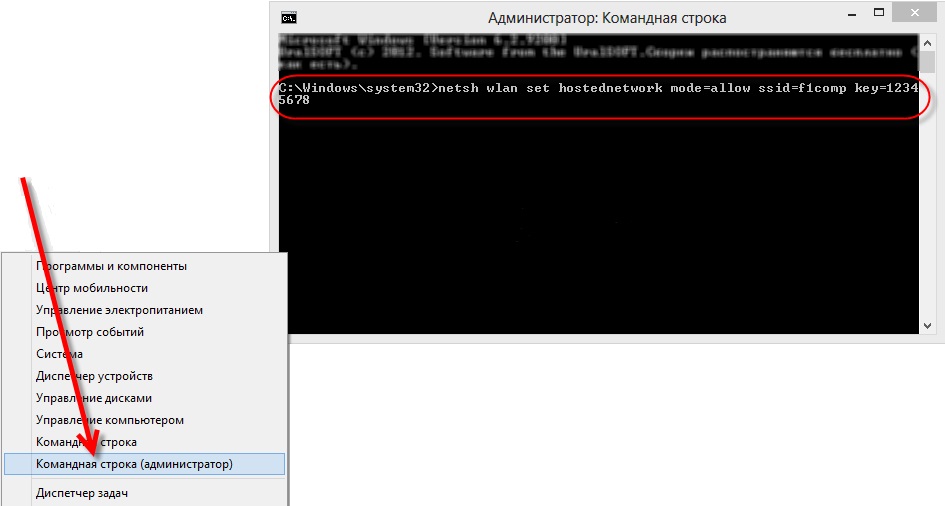
- через «Поиск» найти «Командную строку», затем нажать на неё правой клавишей мышки и запустить данную функцию от имени администратора;
Важно! Данный способ подключения подходит только для пользователей ОС Windows 7, 8 и 10 версий.
- в выплывшем окошке будут указаны имя сети и пароль, а также две команды, которые включают и выключают данную сеть — необходимо запустить данную сеть, скопировать её и, нажав клавишу Enter, далее активировать первую команду;
- затем перейти в раздел «Сетевые подключения» и в свойствах найти вкладку «Дополнительно», активировав в ней доступ к интернету другим пользователям через данное устройство;
- для отключения беспроводного соединения нужно будет выбрать вторую команду.
Раздача Wi-Fi с ноутбука с помощью специальных программ
Существует очень много специализированных программ, с помощью которых можно быстро активировать виртуальный маршрутизатор на электронном устройстве. Но самыми популярными являются: MyPublicWiFi и Connectify.
Настройка виртуального роутера с помощью специальной программы MyPublicWiFi:
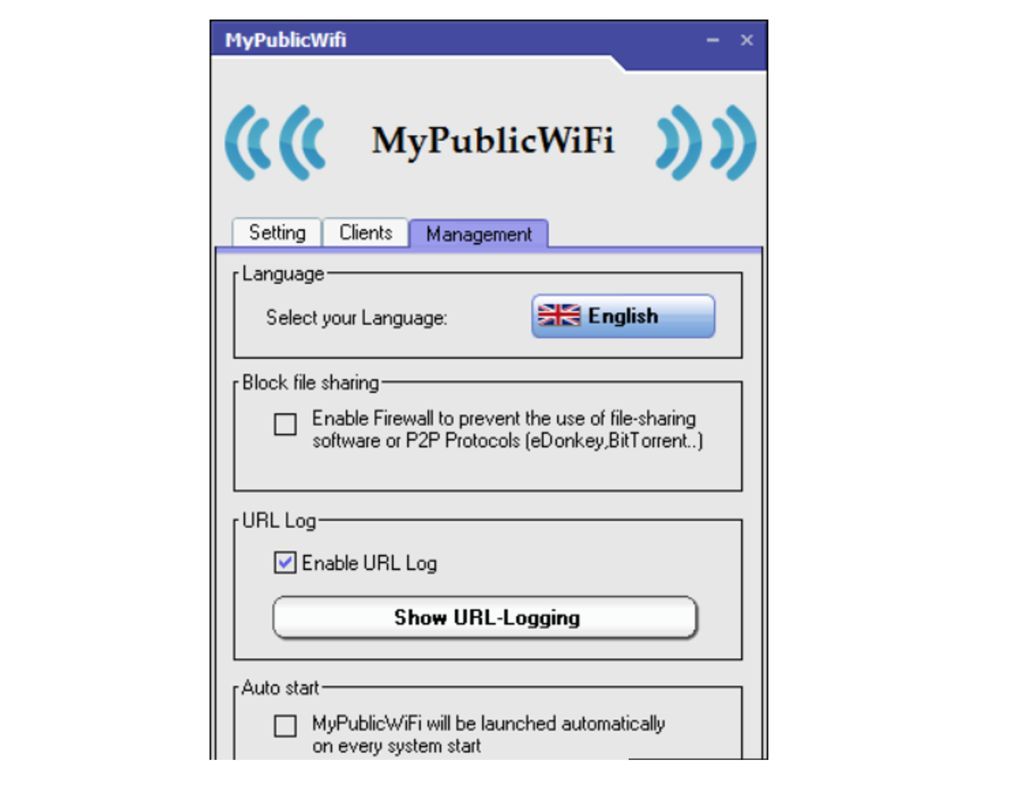
- сначала необходимо загрузить данную программу;
- затем нажать правой клавишей мыши по ярлычку данной программы на рабочем столе и запустить её от имени администратора;
- во вкладке «Настройки» указать название, пароль и тип подключения сети, а затем активировать общий доступ и нажать на «Установить и запустить Hotspot»;
- чтобы программа каждый раз загружалась автоматически, необходимо во вкладке «Управление» активировать автоматическое подключение.
Чтобы сделать раздачу Wi-Fi с помощью программы Connectify необходимо:
- Загрузить и установить данную программу на ваше устройство.
- После запуска программы Connectify выбрать версию Lite.
- Во вкладке «Настройки» заполнить в предложенных ячейках название, пароль, подключение и тип сети.
- Затем нажать на Запуск горячей точки.
Возможные проблемы
Настраивая раздачу интернета так, чтобы ноутбук выполнял работу роутера, пользователи могут сталкиваются с небольшими трудностями. Разберём детально каждую из возможных проблем, а также их решение.
Если во время раздачи Wi-Fi ваше устройство не может обнаружить данную сеть, то причиной может послужить антивирусная программа либо брандмауэр. Для устранения данной неполадки, следует временно отключить указанные утилиты.
Ещё одна трудность, которая может возникнуть при подключении устройства к вай–фай — не работает Всемирная паутина, хотя сам Wi-Fi подключен. Возможно, вы забыли активировать доступ для других абонентов либо соединению мешает утилита, которая борется с вредоносными программами. Решить данную неполадку поможет смена в настройках доступа для других пользователей, а также временное отключение утилиты.
Если высвечивается уведомление о невозможности подключения сети, то это означает, что на вашем электронном устройстве отключен беспроводной адаптер либо неисправно работают драйвера данного адаптера. Чтобы исправить данную проблему следует либо включить вай-фай, либо обновить драйвера адаптера, в зависимости от причины.
Источник: setafi.com
Как настроить раздачу интернета с ноутбука

В случае с жесткими дисками процесс восстановления очень прост – вам необходимо

Наверняка подавляющее большинство пользователей понятия не имеют, что такое

Когда вы набираете статьи, рефераты, отчеты и тому подобное практически всегда

Порой большой проблемой для пользователя становится обнаружение скрытых папок.

В эпоху скоростного интернета необходимость в установочных дисках для программ

Иногда при повреждении винчестера или заражении компьютера вирусом возникает

У практически каждого пользователя иногда возникает необходимость в установке

Начиная с ранних выпусков операционной системы Windows, данная ОС стала поддерживать
Источник: windowstune.ru